指南 如何使用最佳工具在 iPhone 和 iPad 上旋转视频
您是否厌倦了眯着眼睛在 iPhone 上观看横向或倒置的视频?我们都去过那里。但好消息是,您不必再忍受不稳定的镜头了。简单几步,你就可以掌握 如何在 iPhone 上旋转视频 让他们看起来就像你想要的那样。无论您是有抱负的电影制作人、社交媒体影响者,还是只是喜欢捕捉特殊时刻的人,知道如何调整视频的方向都是一项宝贵的技能。
在这篇博文中,我们将向您展示如何像专业人士一样在 iPhone 上旋转视频,以便您以最佳方式展示您的素材。所以,准备好让您的视频编辑游戏更上一层楼吧!
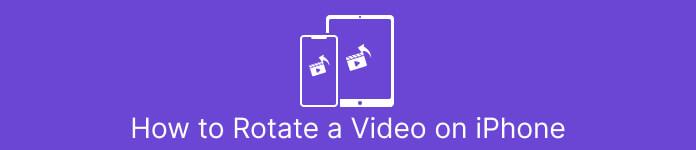
第 1 部分。 如何在 iPhone 上旋转视频
1. 照片
如果您是 iPhone 用户,您可能已经熟悉照片应用程序。它是用于组织和编辑照片和视频的首选应用程序,并且它包含的功能可让您轻松管理媒体库。此应用程序不仅用于整理和编辑照片。一个有用的功能是旋转视频的功能,如果您不小心以错误的方向拍摄了某些东西,这可能会成为您的救命稻草。查看步骤以了解如何将纵向视频转换为 iPhone 横向视频,反之亦然。
第1步。 启动 iPhone 上的照片应用程序,然后选择要旋转的剪辑。
第2步。 然后,点击 编辑 屏幕右上角的按钮。
第三步 点按 裁剪和旋转 按钮,它看起来像一个正方形,周围有一个弯曲的箭头。
第四步。 要旋转您的视频,请用两根手指将其旋转到您想要的方向。您还可以使用屏幕底部的滑块微调旋转。将视频旋转到所需方向后,点击 完成了 在屏幕的右下角。在某种程度上,照片应用程序也可以作为 iPhone 用户的旋转视频应用程序。
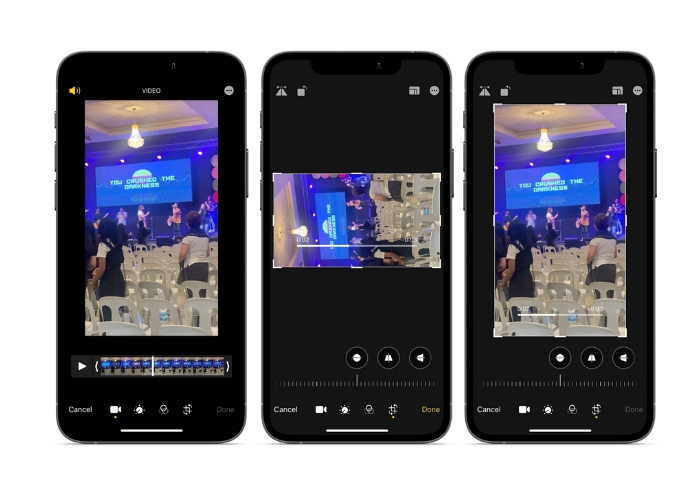
2. iMovie
对于有抱负的电影制作人、内容创作者,或者只是喜欢在视频中捕捉特殊时刻的人,那么您需要看看 iMovie。 iMovie 是适用于 Apple 设备的功能强大的视频编辑应用程序,可让您制作精彩的电影。借助 iMovie,您可以轻松旋转视频并确保它们在任何屏幕尺寸或视角下看起来都完美无缺。要在 iPhone 上执行 iMovie 旋转视频,请按照以下说明操作。
第1步。 首先,在您的 iPhone 上启动 iMovie。然后,开始一个新项目。
第2步。 之后,从手机的图库中选择您要编辑的视频。
第三步 在预览面板中,将两根手指放在视频上。然后,顺时针或逆时针移动以旋转视频。
第四步。 最后,点击 完成了 屏幕左上角的按钮。这就是如何使用 iMovie 在 iPhone 上旋转视频。
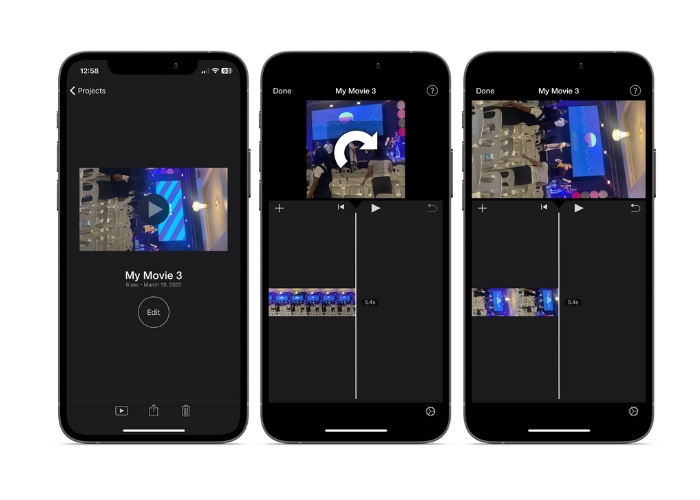
3.视频旋转和翻转
Video Rotate & Flip 是一款第三方应用程序,您可以从 App Store 下载。它允许您轻松旋转和翻转视频。只需打开应用程序,选择要旋转的视频,然后使用旋转工具调整视频的角度。您还可以使用翻转工具水平或垂直翻转视频。完成后,将视频保存到相机胶卷或直接从应用程序分享。
第1步。 从 Play 商店安装程序。打开应用程序并点击主屏幕上的向上箭头按钮以选择要旋转的视频。
第2步。 选择视频后,它将出现在预览窗口中。您可以使用预览窗口下方的控件将视频顺时针或逆时针旋转 90 度,或者水平或垂直翻转。
第三步 将视频旋转或翻转到所需方向后,点击 救 按钮以保存更改。这就是如何使用此程序让视频在 iPhone 上旋转。
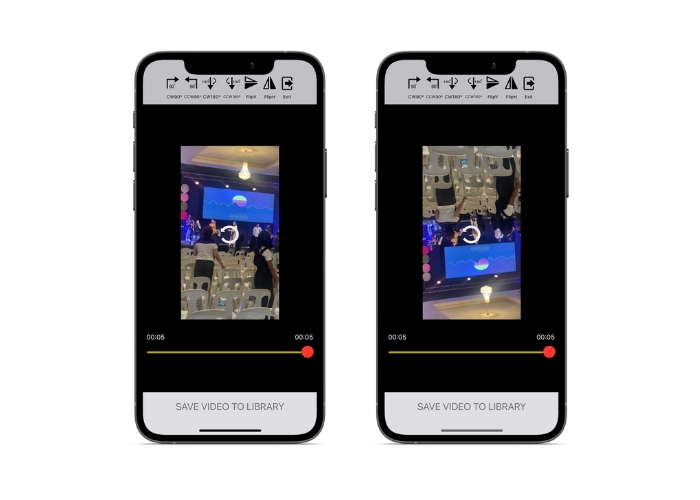
第 2 部分。如何在 iPad 上旋转视频
如果您希望在 iPad 等更大的屏幕上工作,您可以使用视频旋转。它是一款第三方应用程序,您可以从 App Store 下载。它可以让您轻松旋转视频,如果需要,您还可以水平或垂直翻转它们。视频旋转不仅仅是旋转视频。它还具有一些其他有用的功能。您可以修剪视频以去除不需要的部分、更改亮度和对比度,甚至 添加文字 或效果。
第1步。 从 App Store 获取应用程序 Video Rotate 并将其安装在您的 iPad 上。
第2步。 打开应用程序并点击 选择视频 按钮选择要旋转的视频。您会看到屏幕上播放的视频。
第三步 要旋转视频,请使用位于屏幕底部的旋转控件。您可以通过点击相应的按钮将视频向左或向右旋转 90 度。您也可以通过点击 翻动 按钮。
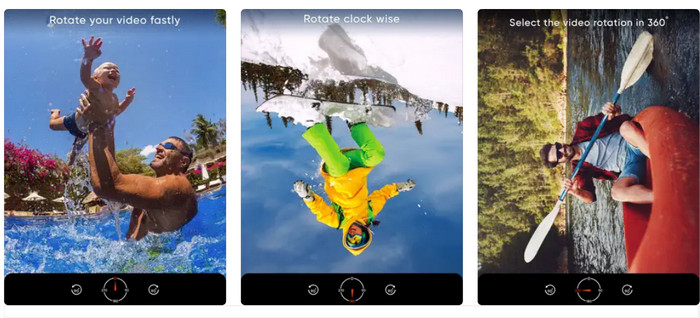
第 3 部分。 如何在计算机上旋转 iPhone 视频
如果您想了解如何在 PC 上旋转视频,您可以使用 FVC Video Converter Ultimate.它是一款多功能且全面的视频转换器,也可以用作强大的视频旋转器。它提供了一个用户友好的界面,并支持多种视频格式,包括 MP4、AVI、MOV 和许多其他格式。要了解有关此工具的更多信息,您可以参考给定的步骤。
第 1 步。获取工具并进行设置。
首先,您需要获取该应用程序并将该程序安装到您的计算机上。之后,立即开始。
步骤 2. 添加视频文件
接下来,点击 工具箱 选项卡并使用程序的 视频旋转器 特征。单击此选项后,系统会要求您上传视频。现在,点击 加 标志以添加您想要的视频。
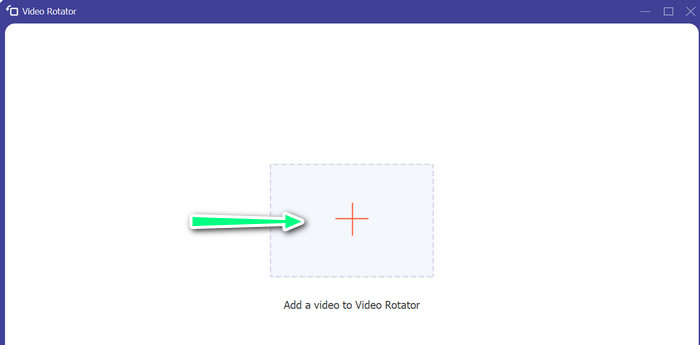
第 3 步。翻转视频
此时,单击使视频朝向您想要的方向的按钮。由于预览是实时的,您可以快速进行更改。

第 4 步。获取已旋转的视频的副本
最后,点击 出口 按钮获取您刚刚编辑的视频的副本。之后,将弹出一个警告,并显示视频所在的文件夹。
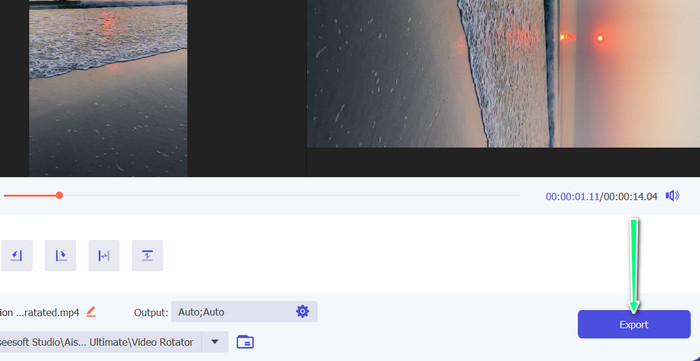
第 4 部分。 关于在 iPhone 上旋转视频的常见问题解答
为什么 iPhone 视频不会旋转?
您的 iPhone 视频无法旋转的原因可能有多种。最常见的原因是方向锁定打开、视频格式不兼容等等。
如何在 iPhone 12 上拍摄人像视频?
要在 iPhone 12 上拍摄人像视频,请先打开“相机”应用并向左滑动以切换到视频模式。然后,点击 1× 或 2× 按钮选择您要使用的相机。接下来,在快门按钮上方寻找人像选项,然后点击它以将其选中。
在我的 iPhone 上旋转视频会影响其质量吗?
在 iPhone 上旋转视频应该不会影响其质量,只要您不调整大小或 压缩视频 正在进行中。
结论
在 iPhone 上旋转视频是增强视觉内容的一种简单有效的方法。使用内置的照片应用程序或第三方应用程序,您可以 在 iPhone 上旋转视频 到所需的方向并创建令人惊叹的视频,而不必担心原始素材的方向。



 视频转换大师
视频转换大师 屏幕录影大师
屏幕录影大师



